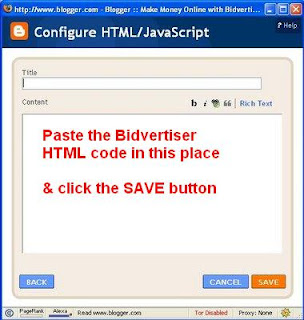Sebagai seorang blogger Anda akan sangat sering berurusan dengan HTML atau javaScript. Apalagi sekarang semua memanfaatkannya untuk pengembangan. Youtube misalnya. Anda dapat dengan mudah berbagi video hanya dengan embed code.
Sama halanya dengan pemasangan berbagai widget untuk blog Anda seperti recent comment misalnya. Namun sebelum Anda tambahkan ke blog Anda, mungkin Anda ingin check dulu atau melihat previewnya. Anda bisa melakukannya dengan trik yang sangat mudah. Anda cukup memasukkan HTML atau JavaScript tersebut di address bar Anda dengan diawali data:text/html,
Misal Anda ambil kode dari youtube seperti ini
Masukkan ke address bar dengan diawali data:text/html, sehingga menjadi
Atau saya ambil contoh lain untuk widget reccent comments
Kodenya adalah seperti ini
var numcomments = 5;var showcommentdate = false;var showposttitle = true;var numchars = 100;var standardstyling = true;
Silahkan tulis di address bar dengan diawali data:text/html,
sehingga penulisannya seperti ini
Sekarang jika Anda bimbang untuk menambahkan sautu widget ke blog Anda, dengan mudahnya Anda bisa cek terlebih dahulu. Semoga bermanfaat.
sumber : mas doyok
Ayo dukung terus kontes SEO Terbaru yang bertema "javahostindo web hosting indonesia" dengan mengikuti link berikut ini |javahostindo web hosting indonesia |
Sama halanya dengan pemasangan berbagai widget untuk blog Anda seperti recent comment misalnya. Namun sebelum Anda tambahkan ke blog Anda, mungkin Anda ingin check dulu atau melihat previewnya. Anda bisa melakukannya dengan trik yang sangat mudah. Anda cukup memasukkan HTML atau JavaScript tersebut di address bar Anda dengan diawali data:text/html,
Misal Anda ambil kode dari youtube seperti ini
<param name="movie"
value="http://www.youtube.com/v/GIn5qJKU8VM&rel=0&color1=0xb1b1b1&color2=0xcfcfcf&hl=en_GB&feature=player_embedded&fs=1">
<param
name="allowFullScreen" value="true">
<param
name="allowScriptAccess" value="always">
<embed
src="http://www.youtube.com/v/GIn5qJKU8VM&rel=0&color1=0xb1b1b1&color2=0xcfcfcf&hl=en_GB&feature=player_embedded&fs=1"
type="application/x-shockwave-flash" allowfullscreen="true"
allowScriptAccess="always" width="425"
height="344">
value="http://www.youtube.com/v/GIn5qJKU8VM&rel=0&color1=0xb1b1b1&color2=0xcfcfcf&hl=en_GB&feature=player_embedded&fs=1">
<param
name="allowFullScreen" value="true">
<param
name="allowScriptAccess" value="always">
<embed
src="http://www.youtube.com/v/GIn5qJKU8VM&rel=0&color1=0xb1b1b1&color2=0xcfcfcf&hl=en_GB&feature=player_embedded&fs=1"
type="application/x-shockwave-flash" allowfullscreen="true"
allowScriptAccess="always" width="425"
height="344">
Masukkan ke address bar dengan diawali data:text/html, sehingga menjadi
data:text/html, [youtube http://www.youtube.com/watch?v=GIn5qJKU8VM&rel=0&color1=0xb1b1b1&color2=0xcfcfcf&hl=en_GB&feature=player_embedded&fs=1]
Atau saya ambil contoh lain untuk widget reccent comments
Kodenya adalah seperti ini
var numcomments = 5;var showcommentdate = false;var showposttitle = true;var numchars = 100;var standardstyling = true;
Silahkan tulis di address bar dengan diawali data:text/html,
sehingga penulisannya seperti ini
data:text/html,
var numcomments = 5;var showcommentdate = false;var showposttitle = true;var numchars = 100;var standardstyling = true;
var numcomments = 5;var showcommentdate = false;var showposttitle = true;var numchars = 100;var standardstyling = true;
Sekarang jika Anda bimbang untuk menambahkan sautu widget ke blog Anda, dengan mudahnya Anda bisa cek terlebih dahulu. Semoga bermanfaat.
sumber : mas doyok
Ayo dukung terus kontes SEO Terbaru yang bertema "javahostindo web hosting indonesia" dengan mengikuti link berikut ini |javahostindo web hosting indonesia |